Sucht ihr am Apple Mac die Sonderzeichen, die auf der Tastatur nicht vermerkt sind, fehlt euch als Windows-Umsteiger/in wahrscheinlich die Zeichentabelle. Wo diese am PC eine Zeichenübersicht bietet, damit man sich nicht für alle Zeichen eine Tastenkombination merken muss, gibt es sie unter macOS nicht. Das macht aber nichts, denn mit Glyphfinder gibt es eine Menüleisten-Erweiterung für das Betriebssystem des Apple Mac, die ebenfalls beim Eingeben von Sonderzeichen hilft. Ob Währung, Brüche, Buchstaben mit Akzent oder Emojis – mit Glyphfinder findet ihr alles schneller. Der Download ist gratis, die Vollversion kostet 7,99 Dollar und es gibt die App bei SetApp.
TL;DR: Hier geht’s direkt zur Anbieter-Webseite

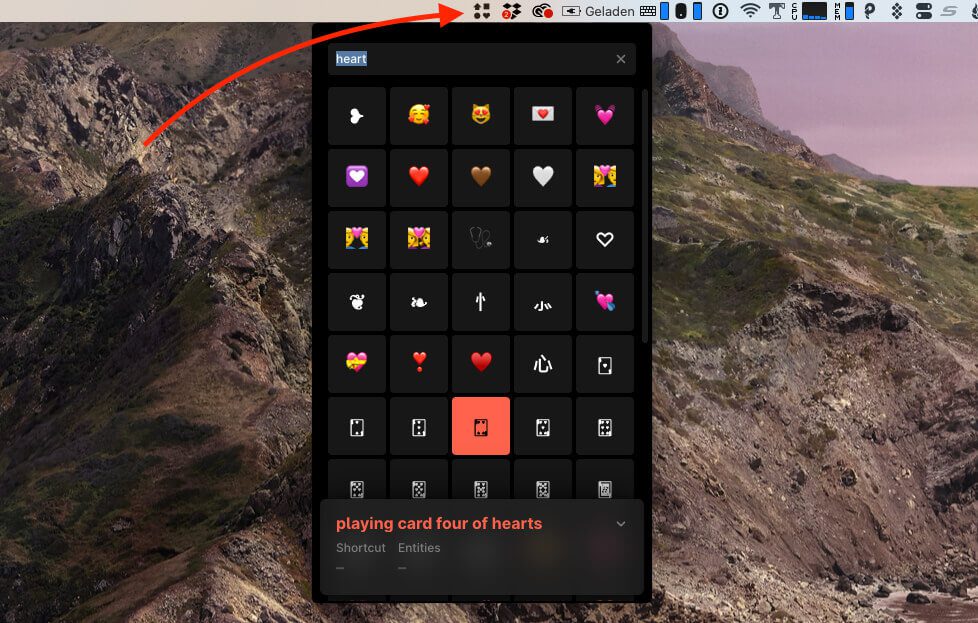
Kapitel in diesem Beitrag:
Glyphfinder als Zeichentabelle am Apple Mac
Mit Glyphfinder könnt ihr durch eine extrem große Zeichen-Bibliothek von über 34.300 Symbolen, Glyphen, Buchstaben und weiteren Font-Inhalten scrollen. Darin enthalten sind auch zahlreiche Emoji-Bildchen. Damit ihr nicht jedes Mal aufs Neue los scrollen müsst, um das gesuchte Zeichen zu finden und einzusetzen, gibt es außerdem eine Suchleiste. Wichtig zu wissen ist, dass die Suchbegriffe am besten auf Englisch einzugeben sind. Und falls ihr nicht nur für den Apple Mac eine Zeichentabelle-Alternative sucht, kein Problem: es gibt die App auch für Windows 10. Am Mac funktioniert sie ab macOS 10.13 High Sierra.
Weitere Details, den kostenlosen Download und die Vollversion für 7,99 US-Dollar findet ihr auf der offiziellen Webseite. Ich empfehle euch aber die Nutzung eines SetApp-Abos, denn darin sind dutzende von Vollversionen enthalten, die euch am Mac gute Dienste leisten werden. Alle Vollversionen kommen ohne Werbung aus, erhalten Updates vom Entwickler und sind im kleinen, monatlichen Abo-Preis von SetApp enthalten. Klickt einfach auf den eingangs gegebenen Link zum Anbieter, um mehr herauszufinden ;)
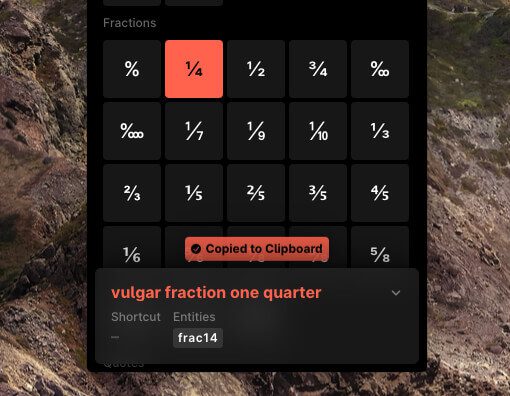
Features von Glyphfinder in der Übersicht
Hier einmal die wichtigsten Funktionen der Glyphfinder Mac- und PC-App, wegen derer ich ihr eine Vorstellung hier im Blog spendiere:
- Große Sonderzeichen- und Emoji-Bibliothek aus über 34.300 Inhalten
- Suchleiste, um die Nadel im Unicode-Heuhaufen schneller zu finden
- Look-Alike-Suche: Zeichen eingeben und ähnlich aussehende angezeigt bekommen
- Anzeige der Tastenkombination für das ausgesuchte Zeichen
- Dark Mode als einziges Theme, damit die Menüleistenerweiterung unaufdringlich ist
Ähnliche Beiträge
Mit Lynne ist eine Grafikerin und Designerin ins Team gekommen, die Artikel rum um die Themen Homepage, Webentwicklung und Photoshop beisteuert. Seit Kurzem gehört auch YouTube zu ihren Tätigkeitsbereichen. Lynne ist (ungewollt) sehr gut darin, Fehlermeldungen zu erzeugen und sorgt damit für einen stetigen Zulauf an Problemlöse-Artikeln, die das Sir Apfelot Blog immer wieder zu einer beliebten Anlaufstelle für Mac-User machen.









